Почему не подключается Wi-Fi в метро
У пользователей «Андроид»-устройств и айфонов может возникнуть проблема с подключением. Основные причины, почему не ловит интернет в метро:
- не удается поймать Сеть, или она нестабильная. Тогда нужно написать письмо с номером вагона или названием станции на почту wifisupport@maximatelecom.ru;
- неполадки с модулем Wi-Fi на телефоне. Рекомендуется его ненадолго отключить и повторно задействовать;
- мешать доступу в интернет способны расширения, которые недавно установил пользователь, их следует отключить;
- не открывается идентификационная страница, надо проверить правильность введенного адреса;
- проблемы при работе браузера «Опера», лучше переключиться на другой, например, Google Chrome;
- если не удается зайти в Wi-Fi по номеру телефона, стоит проверить, сколько устройств подключено к нему (максимально допустимое количество гаджетов – 5).
Существуют и другие проблемы, связанные с работой провайдера или незащищенным подключением.
Ошибка в сети Wi-Fi
Самая часто встречающаяся неполадка – ошибка в работе mt_free, когда отключается Wi-Fi в метро по независящим от пользователя причинам. Это может произойти в час пик, когда появляется много желающих подключиться к соединению. Также роутер, установленный в вагоне или на станции, может быть неисправен. Решить проблему возможно сменой электрички.
Незащищенное подключение
Возникает такое подключение, когда на сайте используется защищенный протокол шифрования информации. Например, пользователь пользуется интернетом, а потом переходит по адресу, который начинается с https, и не получается подключиться к WiFi-сети в метро. На экране появляется сообщение «Ваше подключение не защищено». Решением проблемы является использование сайтов, на которых отсутствует шифрование.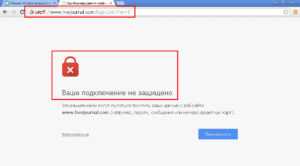
Ошибка 1310
В последнее время все чаще стала высвечиваться ошибка 1310. Wi-Fi выключается в связи с тем, что у пользователя установлены блокировщики рекламы на устройстве. Администраторы бесплатного вай фая борются с подобными способами обхода и «забанивают» пользователю вход в интернет на день.
Чтобы подключиться к Wi-Fi-сети, нужно отключить блокировщики. Если пользователь успел получить бан, придется подождать сутки.
Также проблему 1310 вызывают турбо-режимы. Их также следует отключить.
Преимущества и недостатки
- Доступность. В 2018 году услуга была внедрена во всех видах общественного транспорта и в 2019 году планируется добавление точек доступа во все оставшиеся транспортные средства Москвы, Московской области и Санкт-Петербурга;
- Не нужно платить. Пользователям не нужно платить за доступ к интернету. При авторизации через нет никаких скрытых оплат. Услуга создана для повышения уровня сервиса и в целях модернизации городов;
- Авторизация через сайт Госуслуг. Заметим, что сразу после внедрения функции пользователи могли начать использовать интернет только после подтверждения номера телефона. Со временем разработчики добавили функцию авторизации через Госуслуги, что существенно упростило процесс подключения к сети.
- Частые проблемы с подключением. Сегодня пользователи сталкиваются с неполадками при подтверждении авторизации. К примеру, SMS-сообщения с кодом часто не приходят или приходят уже тогда, когда вы покинули общественный транспорт. Это происходит из-за загруженности серверов в конкретный момент времени. Подобные ситуации происходят в 30% процентах случаев, и многие пользователи жалуются на подобные инциденты. Провайдеры и сотовые операторы пока только думают над тем, как рационально решить эту проблему;
- Уровень сигнала. Качество соединения с интернетом напрямую зависит от того, сколько гаджетов в данный момент времени подключены к одному маршрутизатору. Если устройств слишком много, скорость загрузки страниц сильно уменьшается. В первой половине 2019 года эту проблему планируют решить с помощью большего количества точек доступа. Также, в некоторых вагонах есть экстендеры сигнала, которые позволяют обеспечить хорошую скорость интернета во всех точках вагона;
- Ежедневно в интернете мы сталкиваемся с различными видами рекламного контента. Однако, в сети MT Free реклама появляется гораздо чаще. Это неудобно, особенно в условиях плохого соединения с сетью. Как вариант, можно попробовать установить Adblock для вашего смартфона или планшета. Однако, есть точки MT Free, которые «научились» распознавать установленный Adblock и требовать отключить его. Только после этого пользователь может начать работу с интернетом.
Порядок первичной идентификации
Чтобы беспрепятственно использовать Интернет в метро Москвы, необходимо находиться в вагоне (за его пределами сигнал не ловит), подключиться к сети и пройти первичную идентификацию. Сделать это можно 2 способами: с помощью мобильного телефона или через сайт Госуслуг. Каждый способ рассмотрим в отдельности.
Через телефон
Самый простой и удобный вариант – использовать свой мобильный гаджет. Для этого необходимо включить Wi-Fi в настройках. Далее следуйте пунктам следующей инструкции:
- Найдите точку доступа бесплатного вайфая в метро, а затем нажмите на нее для подключения.
- Как только соединение будет установлено, зайдите в браузер. Перейдите на vmet.ro (вводите данный адрес непосредственно в адресной строке). Выберите пункт «Пройти авторизацию».
- Вас направит на веб-страницу, где следует ввести номер телефона. Введя цифры, кликните по «Далее».
- На телефон должно прийти СМС-сообщение с кодом доступа, ввести который следует на следующей странице. Как только вы сделаете эти шаги, вы сможете беспрепятственно входить на любой интернет-ресурс.
На один номер вы можете привязать не более 5 устройств (включая как мобильные, так и ноутбуки).
Данный способ имеет один небольшой минус. Далеко не все операторы имеют качественное покрытие связи на станциях метро, поэтому СМС-сообщение с кодом доступа к Интернету может либо прийти с опозданием, либо не прийти вовсе. Однако такие крупные операторы, как МТС, «Мегафон» и «Билайн» имеют качественное покрытие практически на всех станциях Московского и Санкт-Петербургского метрополитена. Например, на официальном сайте МТС вы можете посмотреть, какие станции столичного метрополитена имеют покрытие GSM.
![]()
Через портал Госуслуг
Авторизоваться в Wi-Fi- сети метрополитена можно через сайт Госуслуг. Предварительно необходимо создать учетную запись на ресурсе. Чтобы завести аккаунт на портале Госуслуг, следует ввести свои ФИО, номер мобильного телефона или адрес электронной почты. Далее подтвердите их с помощью специального кода. В конце вы получите логин и пароль для своей учетной записи. После этого можете подключаться в беспроводной точке:
- Включите модуль вайфай и подключитесь к W-Fi метрополитена.
- Введите в адресной строке браузера vmet.ro. Помните, что надо непременно открыть новую вкладку (обновление текущей не подходит).
- Нажмите на поле входа с помощью Госуслуг.
- Система откроет окно страницы авторизации ЕСИА. Введите свой логин и пароль.
- Как только процедура по идентификации закончится, вы сможете использовать Интернет.
Этот способ удобен тем, что вам не придется ожидать SMS-сообщения с кодом доступа. Рекомендуем записать в мобильном телефоне логин и пароль от сайта Госуслуг, чтобы всегда иметь его под рукой.
Через компьютер
Первичная идентификация. Привязать компьютер к своему номеру мобильного телефона можно через MAC-адрес. Предварительно необходимо узнать его:
На ОС Windows. Нажмите «Пуск»—>«Панель управления». Выберите «Центр управления сетями и общим доступом». Затем нажмите на опцию «Подключение по локальной сети». Нажмите на кнопку «Сведения», а затем найдите «Физический адрес».
На устройствах под Mac OS. Откройте Finder, а затем «Программы/Служебные программы» (на английском – Applications/Utilities). Запустите Терминал (Terminal) и введите «ipconfig». Выпишите MAC-адрес.
Далее откройте в браузере с компьютера страницу, где вместо __:__:__:__:__:__ подставьте MAC-адрес ноутбука. Авторизуйтесь одним из двух способов, а затем подключитесь к точке с помощью повторного способа (описан ниже). Не забудьте, что на один номер могут подключаться только 5 устройств.
Проблемы с подключением и способы их решения
При использовании вайфай в метро у некоторых пользователей могут возникнуть проблемы с получением доступа. Мы опишем самые распространенные из них:
- При переходе на сайт не загружается стартовая страница. Перезапустите Wi-Fi на своем устройстве и подключитесь повторно.
- Не открывается страница сайта. Проверьте, что адрес начинается именно с «https://», т. е. без буквы «s».
- Выдает ошибку о слишком большом количестве активных устройств. Вы превысили лимит подключенных гаджетов. Отправьте SMS в техподдержку с текстом «Прошу отвязать устройства от этого номера». Для деактивации определенных гаджетов укажите в СМС их MAC-адреса. Время обработки заявки примерно 1 сутки.
- При использовании браузера Opera не заходит на сайт. Используйте другой браузер, так как устранение ошибки в Opera еще не найдено.
- Не работает Интернет. Возможно, в вашем вагоне повреждено оборудование.
Незащищенное подключение
Еще одна частая ошибка возникает, когда подключение к сети MT Free происходит нормально, но потом, когда вы пробуете открыть какой-то сайт в браузере, вместо того, чтобы перебросить на страницу авторизации vmet.ro, появляется сообщение «Ваше подключение не защищено». Это присходит, потому что вы заходите на сайт, адрес которого начинается с https, то есть на на котором используется защищенный протокол шифрования передачи данных. Подробно об этой проблеме я писал в отдельной статье. Решение вопроса — ввести в адресную строку тот сайт, на котором такого шифрования нет, например wifika.ru, и вы попадете на страницу входа, с которой сможете посмотреть рекламу и попасть в сеть.
Как работает Wi-Fi в метро
Для большей части из 9 млн ежедневных пассажиров Московского метрополитена сеть Wi-Fi стала настоящим спасением, ведь на многих перегонах столичной подземки до сих пор не работает мобильная связь.

С 1 декабря 2014 года бесплатная сеть Wi-Fi стала доступна в поездах всех линий Московского метрополитена. Высокоскоростной беспроводной доступ к сети вай-фай — совместный проект Департамента транспорта, Московского метрополитена и компании «МаксимаТелеком».
Важно! База, построенная в Московском метрополитене, является самой большой сетью Wi-Fi в Европе, а по своей архитектуре не имеет аналогов. Москва — единственный город, где бесплатный Wi-Fi доступен пассажирам в вагоне во время движения
Что делать, если не подключается
Как правило, пользователи сталкиваются с тремя проблемами. И не все из них получится решить самому.
Ошибка сети
Ошибка сети означает перегруз системы
В большинстве случаев такая проблема возникает в час пик, когда очень много людей подключается к имеющемуся соединению. Дополнительная причина — роутер, установленный на станции, неисправен. Чтобы решить проблему, необходимо сменить электричку или дождаться, когда специалисты исправит ее.
Незащищенное подключение
Такая ошибка возникает, когда на открытом сайте используется защищенный протокол шифрования данных. К примеру, пользователь вышел в интернет, а после по адресу, который начинается с https. Решение проблемы только одно — нужно использовать сайты, где нет шифрования.
Ошибка 1310
Многие пользователи метро жалуются на возникновение ошибки 1310, когда они пытаются подключиться к сети. Она возникает в случае, если установить блокировщик рекламы на своем смартфоне. Администрация старается бороться с такими способами обхода рекламы и банит пользователя на день.
Чтобы избежать проблемы с вифи, нужно удалить все программы, которые блокируют рекламу. Если пользователя уже заблокировали, то он может выйти в интернет только спустя сутки.
Ошибка 1310 может возникать и из-за использовании Turbo-режимом, которые также нужно отключить при использовании Wi-Fi в метро.
Как убрать рекламу
Поскольку московская сеть создавалась без бюджетных вложений, затраты окупаются за счет рекламных роликов. Инвесторы так стараются вернуть деньги и заработать на своей системе.
Но часто навязчивые ролики раздражают или просто мешают просмотру контента в интернете. Чтобы отключить рекламу, можно использовать несколько способов:
- Оформить платную подписку в личном кабинете.
- Скачать блокиратор рекламы через Google Play. Но этот способ нелегальный и клиент при регистрации должен согласиться с публичной офертой.
Специалисты не рекомендуют блокировать рекламные ролики, поскольку любые скачанные приложения могут нанести вред персональному компьютеру или смартфону.
Услуга «Как дома»
Это сервис для mosmetro, который можно использовать для отключения рекламы при использовании интернета в метро. Услугу можно подключить в личном кабинете, используя сайт беспроводной связи Москвы. Ежемесячная подписка — 99 руб. Можно сэкономить и приобрести полугодовую подписку за 444 руб.
Что делать, если в метро не работает WI-FI
Если при подключении Сеть недоступна, в первую очередь стоит выключить модуль вай фай на устройстве, подождать немного и снова активировать его. В большинстве случаев это помогает.
Бывают случаи, когда подключиться к Wi-Fi не удается на протяжении нескольких станций. Это означает, что есть поломка роутера, или ведутся ремонтные работы. Следует написать письмо с описанием проблемы, названием станции или номера электрички и отправить его в техподдержку «Максима Телеком» wifisupport@maximatelecom.ru.
Нужно внимательно проверять адреса, на которые происходит переход. Сайты, начинающиеся с https, иногда не грузятся. Тогда следует заходить на другие порталы с отсутствием шифрования.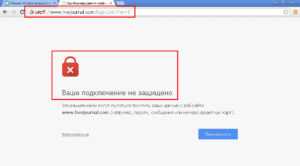
Также помогает смена вагона. Если неполадка на одной станции, стоит подождать до следующей и на ней уже подключаться.
В случае если доступ так и не появился, надо удалить или отключить все ранее установленные приложения и расширения. Они могут мешать воспроизведению рекламы, и разработчики могут заблокировать пользователя с такой утилитой.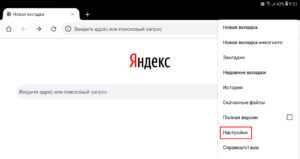
Важно помнить, что вай фай в транспорте появился относительно недавно. Поэтому не стоит удивляться, почему плохо работает интернет в метро
Народная подборка советов
Если ранее все работало, это хорошо. С большой вероятностью дело в каких-то настройках, которые мы с вами сейчас попробуем пошевелить. Скорее всего все исправится и заработает.
Здесь я хотел бы оставить подборку методов, которые помогают решить проблему и решили ее. Все взято из личного опыта, а также опыта окружающих людей. В идеале все нужно проверить и попробовать изменить, только после этого разрешаю расстраиваться и плакать:
- Проверяем дату и время. До сих пор встречаем странности с неверной установкой даты и времени и отсутствием подключения. В большинстве случае это не про вас, но на всякий случай…
- Режим полета. Проверяем, чтобы никаких самолетов не было. В случае наличия отключаем через шторку. Именно этот режим делает так, что Wi-Fi не включается.
- Настройки роутера. Здесь все неоднозначно. Т. е. если раньше к этой точке доступа все успешно подключалось – это одна проблема. Если же изначально не получается подключиться – это другая проблема. В первом случае рекомендуем сделать перезагрузку, поменять имя сети и пароль от нее (пароль можно временно попробовать убрать). Продвинутым – вручную задаем канал и режим (например, на Redmi Note 5 и 4X была актуально проблема при выборе режима bgn mixed). Если изначально ничего не выходит, нужно понять, что именно не выходит. Так если не видит сеть – возможно ваш телефон не поддерживает 5 ГГц сети, а роутер вещает именно на ней. Других проблем вроде как и не должно здесь быть.
Инструкция по подключению к МТ free Wi-Fi
Процедура регистрации
Чтобы зарегистрироваться на сайте http://wi-fi.ru, нужно нажать на «домик» в углу слева страницы. После этого выбрать один из предложенных способов:
- по номеру мобильного телефона;
- через портал Госуслуг.
В первом случае необходимо ввести актуальный номер телефона, дождаться получения SMS, содержащего проверочной одноразовый код, ввести его. Мобильный номер в автоматическом режиме будет привязан к учетной записи.
Авторизация
После идентификации на официальном сайте человек может переходить в доступные бесплатные подключения Wi-Fi и выбрать там «MT free». Нужно пройти такие основные этапы:
- активировать функцию Wi-Fi на смартфоне;
- обновить список доступных беспроводных соединений;
- выбрать там бесплатную сеть MT Free без рекламы;
- подключиться к ней.
Авторизация в Московском метрополитене в МТ free Wi-Fi не всегда да удаётся пользователям. Под землей сеть не всегда доступна, поэтому SMS с проверочным кодом не приходит. Поэтому лучше пройти идентификацию заранее перед спуском в метрополитен.
Аналогичная ситуация наблюдается и аэроэкспрессами. Чтобы беспроводное соединение было выполнено без проблем, нужно это сделать заранее до посадки в поезд.
Как работает интернет в метро
Несколько лет назад беспроводной интернет в метро уже существовал, но имел строгие ограничения. В каждом вагоне находилось сетевое оборудование, раздающее беспроводную связь только по нему.
Если клиент перемещался по вагонам, ему приходилось переподключаться к новой точке доступа. Такой способ вызывал массу неудобств, поэтому позже было принято решение переоснастить московский метрополитен.
Сегодня схема расположения оборудования для создания беспроводного интернета принципиально другая. По всему пути следования поезда расположены базовые станции, подсоединенные оптическим кабелем к сетевому оборудованию провайдера. Базы раздают беспроводную связь на протяжении всего маршрута в метро.
Почему iPhone не подключается к сети Wi-Fi в метро
Владельцы iPhone нередко сталкиваются с проблемой отсутствия доступа к бесплатной общей сети вай фай. Это может быть вызвано различными причинами: от проблем с самим устройством до неполадок с роутером.
Типичные ошибки при попытке подключения
Причины и ошибки, по которым айфон не подключается к вай фай:
- пользователь находится вне зоны действия роутера;
- установлена не та страна в настройках;
- высвечивается надпись «Небезопасная сеть»;
- поломка модуля, неполадки с модемом: тогда загорается серый значок Wi-Fi;
- подключение есть, но сам интернет не работает;
- выбран неверный WiFi;
- неактивный переключатель вай фая;
- слабый уровень сигнала – это проблема именно провайдера, а не самого устройства;
- автоматически не подключается к wifi в метро iPhone.
Причин, почему wi fi не работает на айфоне, много, но каждую можно решить своим способом.
Способы решения проблем
В первую очередь следует убедиться, что телефон находится в зоне видимости модема. Можно попробовать подключить интернет на другом заведомо исправном устройстве.
Может помочь перезагрузка устройства. Если проблема не решена, стоит попробовать «забыть сеть» — этот пункт находится в меню «Настройки» — Wi-Fi – «Имя подключения» – «Забыть». Затем нужно снова произвести поиск и подключиться к интернету метрополитена.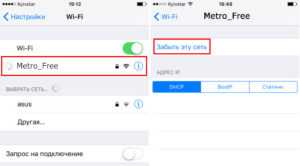
Есть более радикальный способ: полный сброс сетевых настроек на iOS-устройстве. Это также помогает, когда переключатель вай фай на гаджете не активен. В таком случае будут полностью удалены все ранее установленные параметры на айфоне, но будет решено множество неисправностей при подключении к интернету. В настройках нужно перейти в раздел «Основные» — «Сброс» — «Сбросить настройки Сети». 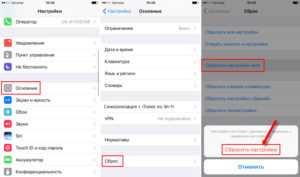 Нужно подтвердить действие. После проведения сброса стоит снова подключиться к вай фаю.
Нужно подтвердить действие. После проведения сброса стоит снова подключиться к вай фаю.
Если вышеописанные действия не помогли, нужно проверить установленную страну. Следует писать свой регион проживания.
Что за ошибка 1310 в метро WiFi?
В последнее время пользователи стали сталкиваться с одной непонятной ошибкой 1310 в метро wifi. Дело в том, что администраторы бесплатной сети не сидят сложа руки и активно борются с всевозможными способами обхода просмотра рекламных объявлений. Так вот сообщение об ошибке 1310 появляется тогда, когда система отследила, что вы используете подобные приложения-блокировщики рекламы — вам банально заблокировали wifi метро. Об одной такой программе я писал ранее, когда еще этого вида блокировки не существовало и ошибка 1310 не появлялась.
Сегодня же я могу лишь посоветовать с осторожностью использовать подобные приложения и не злоупотреблять ими. Если же вы успели схватить бан, то расстраиваться не стоит, действует он всего лишь около суток, поэтому есть возможность удалить эту программу и пользоваться всеми благами цивилизации на следующий день
Если же вы никогда не устанавливали подобных приложений, то ошибку 1310 также вызывают различные «Турбо режимы» современных мобильных браузеров, позволяющих быстрее загружать веб-страницы. Соответственно, его также необходимо отключить.
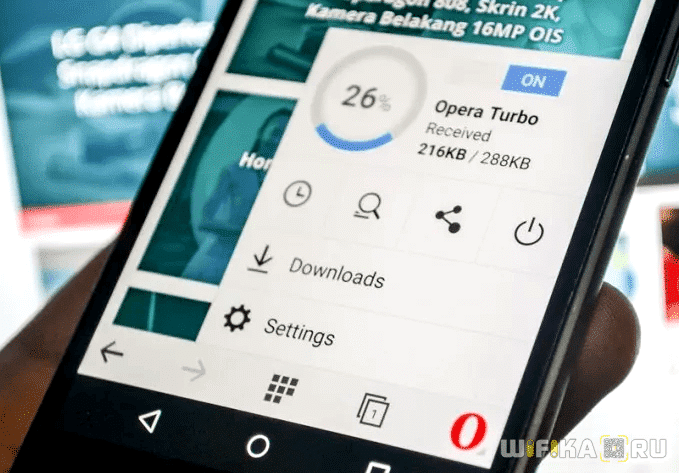
Источник
Приложение для смартфона
В ноябре 2018 года разработчики, которые поддерживают работу сети MT Free внедрили функционал, позволяющий сохранять пользователей в сети.
Это означает, что при подключении хотя бы к одной точке доступа в другом вагоне метро, трамвае или троллейбусе, вам не нужно будет повторно проходить авторизацию.
Функция работает только в новейших версиях ОС Android и iOS.
Если же при подключении к вам приходится снова и снова проходить процедуру авторизации, можно автоматизировать процесс с помощью мобильного приложения, которое разработал Дмитрий Карих.
Пока программа доступна только для Android.
Интерфейс приложения очень простой. Всё что вам нужно сделать – установить программу, открыть её и поставить галочку напротив пунктов «Автоматическая авторизация» и «Проверять автоматически».
Перед подключением к точке доступа — заранее откройте программу «Wi-Fi в Метро».
Она начнёт работу в фоновом режиме.
Сразу после подключения вам нужно будет только один раз пройти авторизацию.
Все последующие соединения с сетью будут активироваться автоматически, без необходимости в подтверждении своей личности.
Пользователям iOS рекомендуем использовать приложение «Москва. Метро».
Принцип работы программы такой же, как и в Android.
Подробно о приложении «Москва. Метро» для iOS:
- Автоматическое обнаружение бесплатных сетей Wi-Fi в общественном транспорте Москвы, МО и Санкт-Петербурга. Достаточно включить приложение в фоновом режиме и, при обнаружении точки доступа, вы мгновенно получите уведомление;
- Создание закладок для быстрого доступа к сетям, которые вы использовали ранее;
- Автоматическое подключение. Программа сохраняет существующий тип авторизации и применяет его для каждой новой точки доступа.
Рассмотренные приложения для управления бесплатным Wi-Fi отличаются энергоэффективностью, то есть они практически не разряжают телефон.
Программы активируются только при обнаружении точки доступа и подключаются к ней.
Как подключиться к Wi-Fi в метро?
При подключении к публичным сетям Wi-Fi в метрополитене пользователю нужно вначале идентифицироваться. Это можно сделать двумя способами, сообщив оператору на запрос следующую информацию:
- номер своего мобильного устройства;
- свои учетные данные с сайта Госуслуги.
По номеру мобильного телефона
Пользователю нужно придерживаться следующего порядка действий:
- Зайти в метро и, используя мобильное устройство, подключиться к сети, носящей название MT-FREE.
- Ввести любой адрес http в браузере, следовать дальнейшим инструкциям открывшейся идентификационной страницы.
- Выбрать способ авторизации по номеру мобильного телефона.
- Ввести номер своего мобильного устройства, нажать стрелочку.
- Запросить отправку СМС-сообщения с кодом.
- Дождаться СМС-сообщения и ввести код.
- Войти в Интернет после проверки кода.
На этом авторизация будет закончена и получен доступ в глобальную сеть.
По учетной записи на сайте Госуслуги
Тому, кто выберет второй способ, нужно будет повторить два первых шага из первого варианта идентификации, после чего придерживаться следующего алгоритма:
- Выбрать вариант регистрации – аккаунт сайта Госуслуги. Выбрать соответствующую опцию входа через данный портал.
- Ввести логин и пароль, используемые для входа, или зарегистрироваться на сайте в случае первого визита.
- По завершении процедуры нажать появившуюся кнопку входа во всемирную паутину.
Как подключить
Многие пассажиры стараются заранее узнать, как подключить вай-фай в метро, отправляясь в дорогу. Этот процесс зависит от того, на каком устройстве это нужно сделать. В любом случае подключение будет бесплатным.
На телефоне
Как включить Интернет на айфоне — описание способов войти в Сеть
Подключиться к Wi-Fi Metro можно с помощью телефона (смартфона или айфона).
Обратите внимание! К вай-фаю в транспорте нельзя подключиться тем же способом, что и дома. Придётся пройти аутентификацию, а для этого нужно совершить несколько простых шагов. Пошаговая инструкция:
Пошаговая инструкция:
- Открыть на телефоне перечень доступных сетей для Wi-Fi.
- Выбрать сеть под названием MosMetro_Free или MT_Free.
- Когда установится подключение, открыть браузер и набрать в поисковой строке адрес сайта vmet.ro.
- Перейти на этот сайт и открыть вкладку «Пройти авторизацию».
- Откроется страница, на которой надо указать свой номер телефона. Написать нужные цифры и нажать кнопку «Далее».
- Принять СМС с проверочным кодом.
- Записать этот код.
- Теперь можно заходить на любые сайты и пользоваться любыми приложениями, где требуется подключение к Сети.
Недостаток этого способа связан с тем, что не у всех сотовых операторов есть надёжная система защиты информации. По этой причине СМС с кодом может прийти поздно или вообще не прийти.
Обратите внимание! Покрытие сети GSM надёжно защищает сотовую связь и позволяет вовремя получать звонки и сообщения. Сайт vmet.ro. Сайт vmet.ro
Сайт vmet.ro
Очень важно запомнить, как войти в сеть повторно. Это позволит пользоваться Интернетом каждый день. Метод повторного подключения пошагово:
Метод повторного подключения пошагово:
- Запустить на телефоне Wi-Fi через кнопку.
- Зайти на сайт vmet.ro.
- Открыть вкладку «Войти в Интернет». Пользователь попадёт на сайт vmet.ro, и вскоре появится доступ к Сети.
В Интернет можно бесплатно заходить со всех устройств, привязанных к тому или иному номеру телефона. Происходит автоматическое подключение к Сети, пользователю остаётся только войти в учётную запись.
Важно! Не стоит заходить в мобильный банк и электронные кошельки через сеть вай-фай в метро. На помощь придёт антивирус или VPN. Авторизация проводится ежедневно
Авторизация проводится ежедневно
На ноутбуке
Если в дороге нужно срочно сделать какую-то работу на ноутбуке, можно подключиться к Wi-Fi Metro. Для этого возможно подключиться по номеру телефона, о чем подробно рассказывалось в предыдущем пункте.
Чтобы работать с Интернетом на ноутбуке в метро, нужно привязать его к номеру мобильника. Тогда гаджеты будут работать синхронно, а их хозяин сможет едва ли не на ходу смотреть фильмы, писать тексты, заполнять таблицы, листать картинки.
Обратите внимание! Для привязки телефона придётся сначала узнать уникальный адресный номер ноутбука, позволяющий его идентифицировать. Этот шестизначный номер называется MAC-адресом. Как и у каждого человека есть индивидуальные номера паспорта и других документов, так и у каждого компьютера тоже есть свой неповторимый адрес
Как и у каждого человека есть индивидуальные номера паспорта и других документов, так и у каждого компьютера тоже есть свой неповторимый адрес.
Пошаговая инструкция, помогающая узнать адрес ноутбука на Windows:
- Включить прибор и нажать «Пуск».
- Открыть вкладку «Панель управления».
- Выбрать пункт «Центр управления сетями и общим доступом». Здесь можно выбирать и менять настройки.
- Нажать кнопку «Подключение по локальной сети».
- Выбрать опцию «Сведения».
- Откроется таблица с указанием всех данных. В ней надо выбрать пункт «Физический адрес». Это и есть необходимый для подключения МАС-адрес, который требуется указать при привязке номера телефона к ноутбуку.
Все делается довольно просто на обычных популярных устройствах. Слегка иначе это происходит у компьютеров на MacOS.
Как найти МАС-адрес ноутбука на Windows
Как узнать адрес устройства, работающего на MacOS (макбук и др.):
- Открыть вкладку «Finder».
- Выбрать опцию «Applications/Utilities». Это общий перечень всех настроек.
- Нажать кнопку «Terminal» и ввести туда набор знаков «ipconfig».
- Там будет адрес, который надо скопировать.
- Если есть вероятность, что он ещё когда-нибудь пригодится, то можно выписать его на бумажку и спрятать в удобном месте.
- В любом браузере зайти на страницу, куда надо вписать информацию. Вместо пробелов __:__:__:__:__:__ нужно набрать полученный адрес.
- Проверить, чтобы в записи не было опечаток и ошибок.
- Вслед за этим нужно пройти авторизацию, ввести логин и пароль.
- Затем надо войти в Сеть методом повторного подключения.
После этого можно привязывать устройство к номеру телефона и пользоваться Интернетом в подземке.
Название сети можно увидеть в каждом вагоне




























